Kuidas vabaneda piiratud WiFi-juurdepääsust

- 758
- 50
- Alberto Sauer II
Traadita võrgud naljatlevad, et nende jaoks on maailma kõige kohutavamate asjade hulgas kollane hoiatussümbol traadita võrgu vastuvõtu "redeli" lähedal. Tõepoolest, see olukord on väga tavaline ja suudab inimese meeleolu rikkuda või isegi oma tavalist töögraafikut rikkuda. Seetõttu kaalume, mida teha piiratud juurdepääsuga WiFi-le.

Probleemid ruuteriga
Sageli saab piiratud juurdepääs ruuteri kaotatud sätete tulemuseks ja kasutaja sekkumist pole selleks alati vajalik. Äkilised pingetõusud võivad ruuteri tühjendada ruuteri tehase paigaldusesse. Kui kasutate Windowsi, on ruuteriga ühenduse installimine lihtne: sisestage lihtsalt 192.168.0.1, kasutades kõige mugavamat brauserit. Lisaks taotleb Windows ruuteri seadistamisel sisselogimist ja parooli. Kui te ei tegele WiFi-võrgu loomisega, pöörduge pakkuja tehnilise teenuse poole või kasutage seadmete juhiseid.
Tulevikus on vaja konsultatsioone või juhiseid, et teada saada, mida täpselt teha seadme veebikliendi menüüs ja kuidas ebameeldivat olukorda parandada. Esiteks pöörake tähelepanu ühenduse tüübile, mis kuvatakse WAN -i seadetel või mõnede ruuterid põhiekraanil. Vaikimisi kasutab enamik pakkujaid dünaamilist IP -d, kuid mõned ettevõtted seavad staatilise aadressi või kasutavad PPPOE tehnoloogiat. Piiratud juurdepääsu võib põhjustada vale seadistamine - selle kõrvaldamiseks piisab, kui valida menüü Drown -menüü soovitud üksus ja PPPOE kasutamisel sisestage pakkuja väljastatud sisselogimine ja parool.
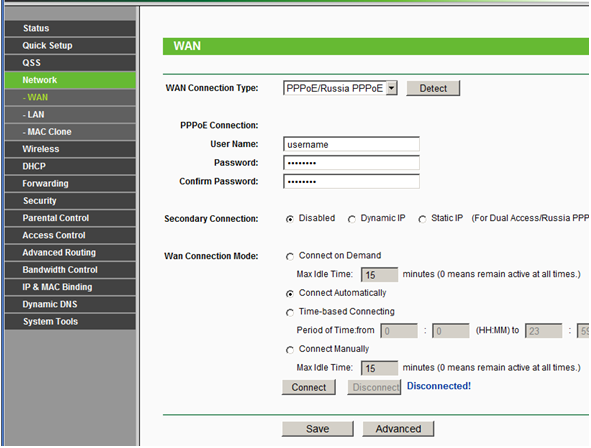
Kui vahetasite WiFi-võrguga ühenduse loomise seadme MAC-aadressi, proovige taastada eelmine tähemärkide komplekt. Kuid ta võib teile lihtsalt olla tundmatu - sel juhul peate pakkujale helistama. Kontrollige ka, kas DHCP funktsioon on ruuteris - see mõjutab otseselt ka juurdepääsu traadita võrgu kaudu. Pärast ruuteri lõpetamist ärge unustage installitud muudatuste salvestamist ja seadme taaskäivitamist.
Traadita ühenduse probleem OS -iga
Üsna levinud juhtum on viga, kui arvutisse installitud opsüsteemi traadita ühendus oli valesti konfigureeritud.
Selle fakti kontrollimine on üsna lihtne. Selleks vajate:
- Avage võrkude juhtimiskeskus, klõpsates paremas alanurgas asuval võrguühenduse ikoonil;
- Valige avatavas kontekstimenüüs “Adapteri parameetrite muutmine”;
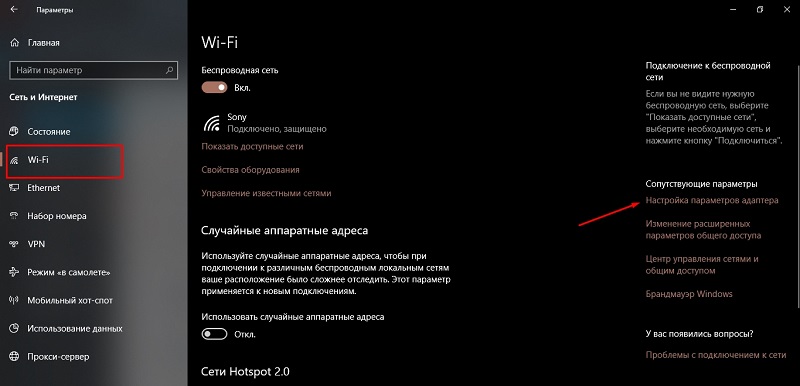
- Järgmisena leidke oma traadita ühenduse silt;
- Klõpsake sellel hiire parema nupuga;
- Valige "Atribuudid";
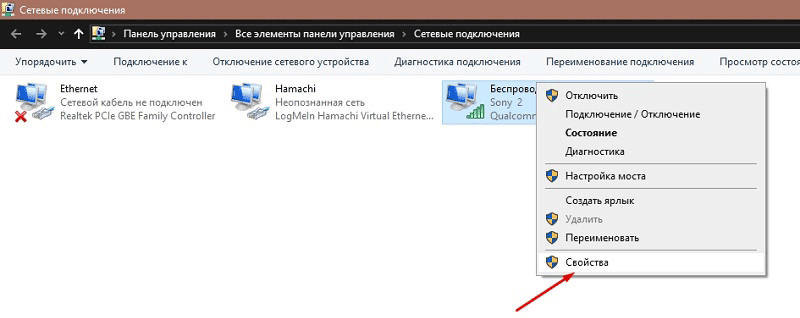
- Uues aknas leidke TCPIPV4 protokoll;
- Tõstke see esile;
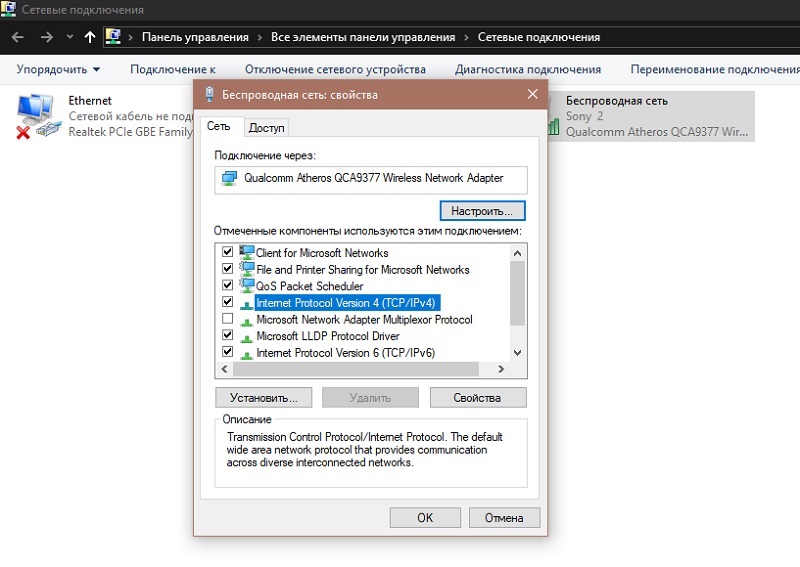
- klõpsake nuppu "Atribuudid";
- Avatakse aken, kus peate panema markeri punktide vastas DNS -i ja IP automaatse kättesaamise kohta.
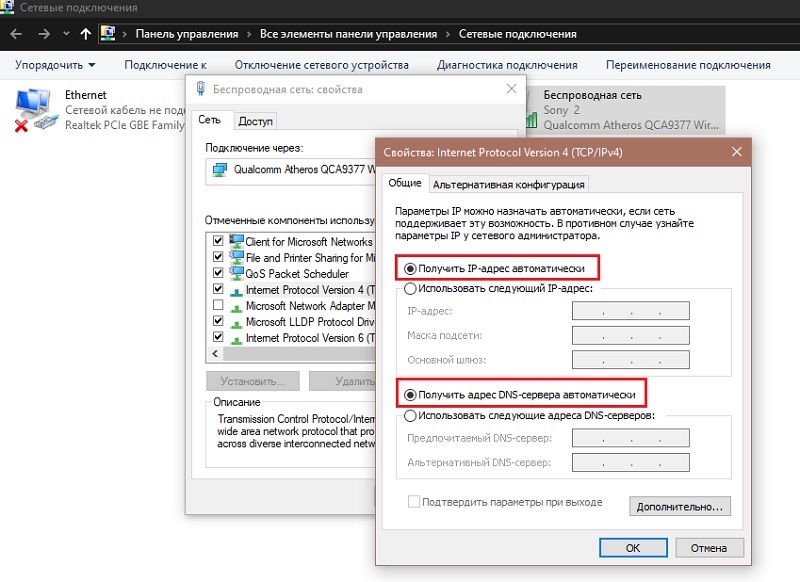
Oluline on mõista, et tänapäevased ruuterid kasutavad oma töö jaoks DHCP -tehnoloogiat. See teenus võimaldab teil automaatselt esitada kõik vajalikud andmed. Ja kui arvutil on sobimatud parameetrid, on ühendus traadita tehnoloogia abil Internetiga piiratud.
Olles lõpetanud kõik näidatud toimingud, klõpsake nuppu OK ja sulgege kõik varem avatud aknad.
Kui olukord pole muutunud, alustage probleemide diagnoosimist. Selleks klõpsake töölaua paremas alanurgas asuval võrguühenduse ikoonil ja valige vastav funktsioon.
Ekraanil kuvatakse juhised, mida lihtsalt vajavad järgima.
Pärast kõigi parameetrite installimist taaskäivitage adapter, lülitage see välja ja ühendage uuesti. Seda saab teha, valides vastava punkti ikoonil parema nupu vajutamisel või vajutades sülearvuti spetsiaalse funktsionaalklahvi vajutamist. Windowsi taaskäivitamine on soovitav, ehkki pole vaja.
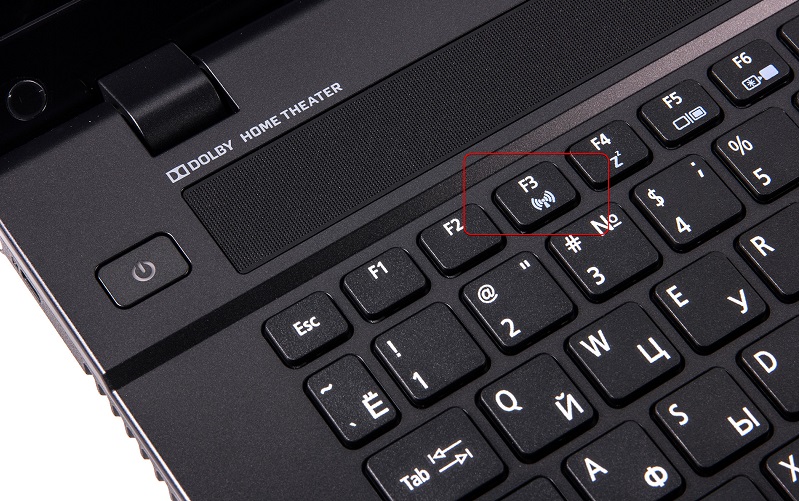
Probleemid arvutiga
Pärast Windowsi uuesti installimist saab võrku rikkuda - eriti kui varem kasutasite patenteeritud jaotust ja lülitasite standardpaketile. Tulemuseks on autojuhtide normaalse toimimise rikkumine. Kõige sagedamini leidub see HP, Delli või Compaq sülearvutist. Kui Windowsi õige versiooni installimiseks pole võimalust, peate tegelema draiveritega. Lisaks tekivad sülearvuti draiveritega seotud probleemid ka mõne traadita võrkude segamise rakenduse kasutamisel.
WiFi-võrgule juurdepääsu taastamiseks peate avama käsurida Windowsis ja sisestama selle "MMC DevMgmt.MSC ", unustamata funktsiooni jõudlust. Näete akna, millel on arvutis sisalduvad seadmed - peate leidma üksuse "võrguadapterid". Valides neilt WiFi-võrgukaardi, kirjutage selle nimi ümber ja kustutage draiver. Jääb alles arvuti taaskäivitamine ja protsessi lõpetamiseks juhtmega ühendus.
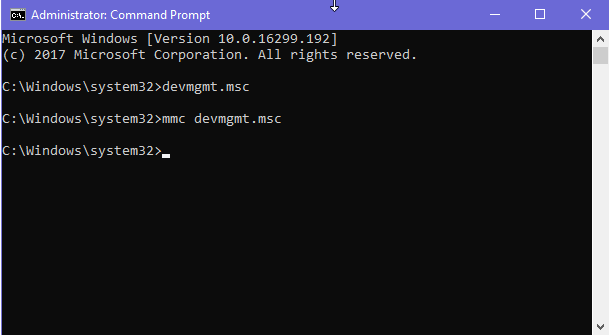
Minge seadmete tootja ametlikule veebisaidile (selleks peate uuesti kirjutama sülearvuti WiFi-adapteri nimi) ja laadima alla uusim versioon. Järgmisena ei pea te midagi keerulist tegema, sellest piisab arvuti taaskäivitamisest, võimaldades sellel kehtestatud muudatusi vastu võtta. Võite proovida kasutada ka süsteemi taastamise tööriista, kui seda pakub arvutitootja ja opsüsteemi installitud pakett.
Viiruste ja tulemüüri mõju
Ei saa välistada, et piiratud juurdepääsuga Interneti -juurdepääsu probleemile võib seostada viirusetõrjetarkvara või sektoriga. Ta on ka tulemüür või tulemüür.
Need süsteemid ja rakendused võivad mõnikord olla ulakad ja pakkuda kasutajale probleeme. Juhtub ka see, et viirused reageerivad negatiivselt võrguühendusega seotud failidele ja hakkavad neid aktiivselt kustutama.
Traadita võrgu blokeerimine on endiselt sagedasem nähtus kui katse kustutada mõned failid. Ja Interneti-ühendus WiFi-tehnoloogia kaudu ei pruugi sarnases olukorras töötada.
Kõik on siin piisavalt lihtne. Esmalt peate kontrollima, kas probleem on tõesti tulemüüris või viirusetõrje.
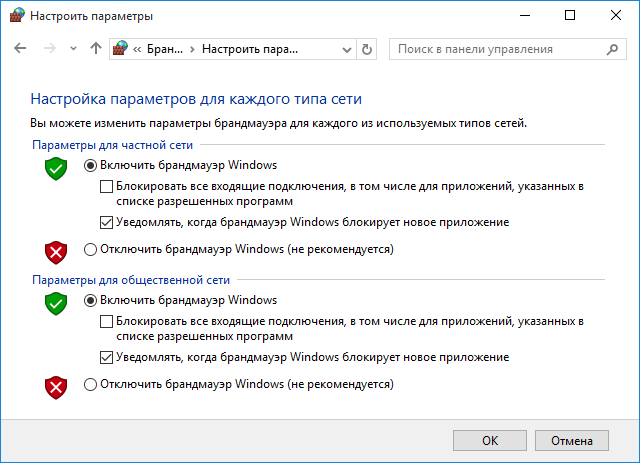
Selleks lülitage tulemüüri kõigepealt välja ja kontrollige, kas pärast selliseid toiminguid midagi muutub. Kui ei, siis pole tulemüüril sellega midagi pistmist.
Järgmisena lülitage viirusetõrje välja. Praktika näitab, et see on viirusetõrje, kui sageli proovitakse, ja üritab kaitsta tegelikult eksisteerivate ohtude eest.
Kui viirusetõrje toimib juurdepääsulukuna, pole see parim lahendus selle täielikuks väljalülitamiseks. Lõppude lõpuks jäetakse teid ilma tõeliste probleemide eest kaitseta, kasutades aktiivselt Internetti. Siin peaksite proovima kahtlustatavate failide lisamist valgesse loendisse.
Teine võimalus näeb ette värskenduste installimise või praeguse viirusetõrjetarkvara täieliku asendamise.
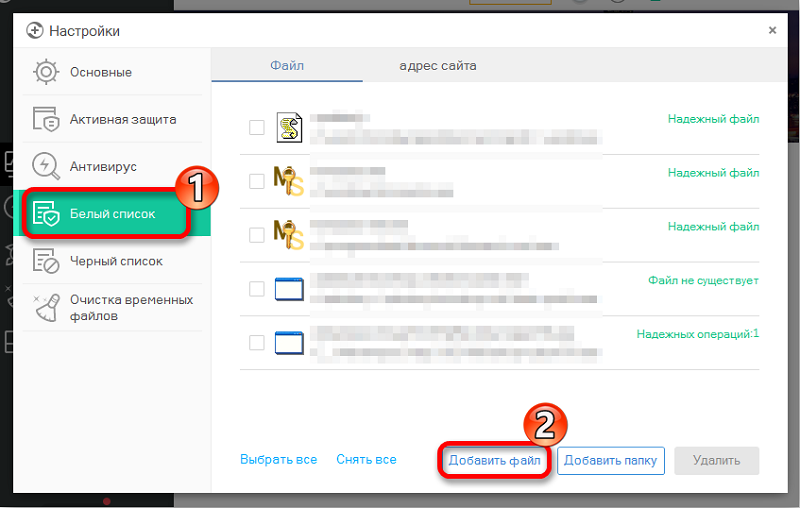
Toiteallika vooluringi probleem
Objektiivselt on see üks kõige haruldasemaid nähtusi. Kuid sellised juhtumid juhtusid, mis sunnib seda tingimata selle loendisse lisama.
Mõned sülearvutid, millel elektri säästmise skeem aktiveeritakse, saab võrgukaartide abil lahti ühendada. Seetõttu väheneb energiatarve ja aku tarbib oma laadimist vähem intensiivselt.
Siin on pigem tarnitud toidu kogus vähenenud, millest adapterist ei pruugi olla piisav, ja ta hakkab avalikult kaprikteerima. Võimalusena lakkab traadita võrk töötamast.
Sellise probleemi lahendamiseks on vaja luua võrguadapteri keelustamine sellele suurenenud kokkuhoiu režiimile üleminekule. Selle jaoks:
- Klõpsake parema nupuga võrguadapteri ikoonil;
- Avage menüü "Atribuudid";
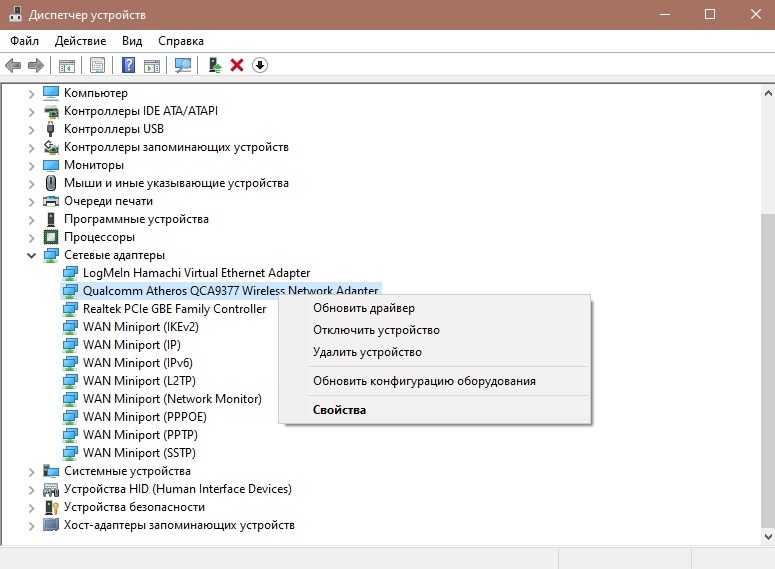
- Minge vahekaardile „Energiahaldushaldus”;
- Eemaldage kontrollhüvitist, mis viitab selle seadme eraldusvõimele energia säästmiseks.
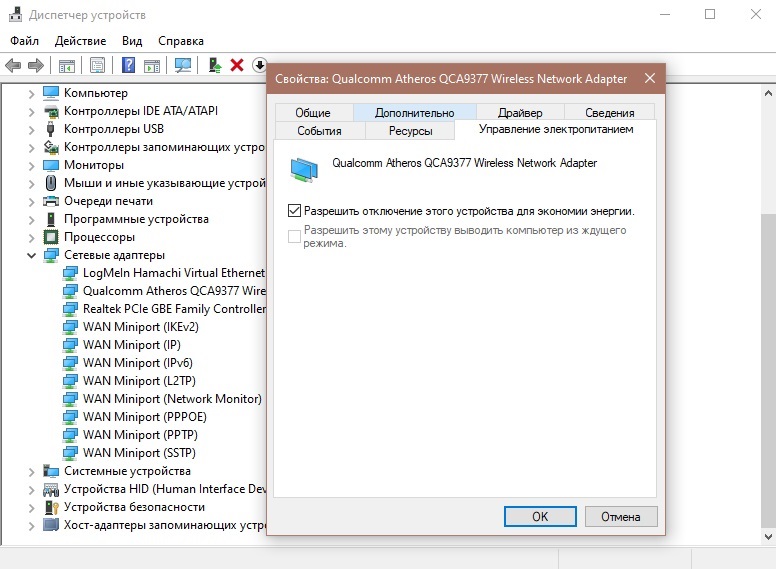
Nüüd on probleem lahendatud. Saate kontrollida, kas ühendus taastatakse. Kui jah, siis leiti põhjus õigesti ja teil õnnestus sellega ise hakkama saada.
Lihtsad lahendused
Vastus küsimusele, mida teha piiratud juurdepääsuga Internetile WI -FI kaudu on väga lihtne - tasub alustada lihtsate lahendustega, see tähendab, et kontakt pakkuja tehnilise toega spetsialistiga.
Kui põhjus on täpselt teie seadmete seadetes, ei tohiks te kohe professionaalseid teenuseid tellida, kuna saate ühenduse ise taastada. Piisab ruuteri sätete ja opsüsteemi installimise kontrollimisest - peate seda tegema pakkuja juhiste või nõuannete abil. Samuti on soovitatav võrguseadmete draiver sülearvutile või statsionaarsele arvutile uuesti installida - see võib pärast teatud kasutaja toiminguid kahjustada. Lõpuks ei välistata ruuteri või kaabli pistiku kahjustamise võimalust, ehkki enamik pakkujaid teavitab kasutajat sellest - eksperdid näevad, et signaal ei jõua vastuvõtva seadmeni.
- « Kuidas oma WiFi-võrku korralikult kaitsta ja milliseid meetodeid selleks kasutada
- Modemi režiimi kaasamine iPhone'i ja selle kasutamine »

